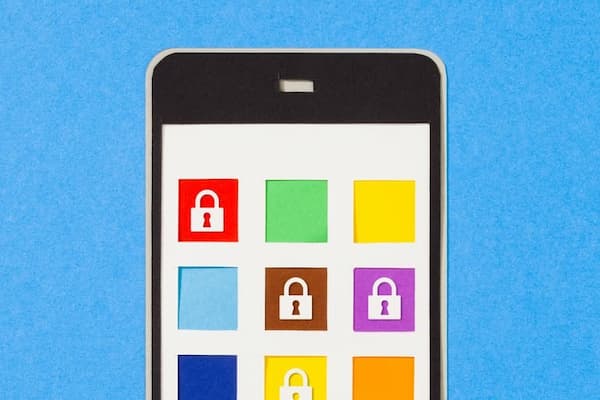همه ما از دسترسی به اطلاعات در آیفونهایمان لذت میبریم، اما باز گذاشتن برنامهها و آماده استفاده کردن همیشه ایده خوبی نیست. در واقع، مهم است که بدانید چگونه برنامهها را در آیفون قفل کنید تا اطلاعات شما به دست افراد اشتباه نیفتد. قفل کردن برنامه های آیفون راهی عالی برای محافظت از حریم خصوصی شما در هنگام اشتراکگذاری آیفون با دیگران است. برای مثال، قفل کردن برنامه ها میتواند مدت زمان استفاده از صفحه نمایش کودک را محدود کند، دیگران را از دیدن عکسهای شما باز دارد، دوستان را از برنامه دوستیابی شما دور نگه دارد یا از خرید ناخواسته اپل استور جلوگیری کند. در حالی که قفل کردن برنامهها مطمئناً میتوانند هوشمند باشند، آیفون راه رسمی برای انجام این کار ندارد و نمیتوانید آیکونها را در صفحه اصلی قفل کنید.
در اینجا چند ترفند آیفون برای یادگیری نحوه ایمن نگه داشتن برنامه های خود بدون نیاز به مخفی کردن یا حذف دائمی آنها آورده شده است.ما در این مقاله قفل کردن برنامه های آیفون را به شما آموش می دهیم .همچنین دیگر ترفند های آیفون را نیز می توانید در مقاله های دیگر سایت ما ببینید.
قفل کردن برنامه ها با Screen Time
Screen Time، قابلیتی که در آیفون شما تعبیه شده است، می تواند محدودیت هایی در نحوه استفاده از یک برنامه ایجاد کند. می توانید از آن برای قفل کردن همه برنامه ها به جز برنامه تلفن استفاده کنید. استفاده از آن نسبتاً آسان است، اما به خاطر داشته باشید که فقط یک برنامه را برای مدت زمان مشخصی قفل می کند و فقط در iOS 12 و بالاتر در دسترس است.
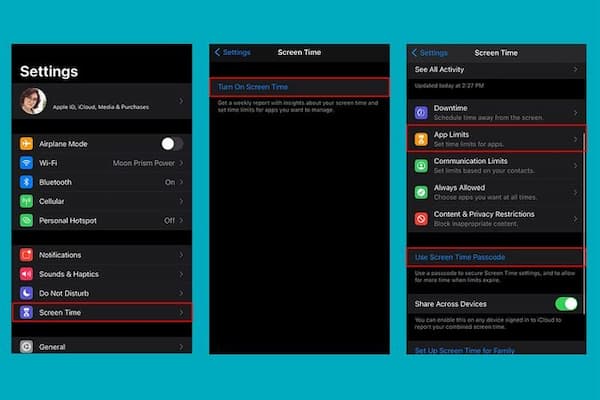
قفل کردن برنامه ها با Screen Time
نحوه قفل کردن برنامه های آیفون با Screen Time
- ابتدا اپلیکیشن Settings را باز کرده و Screen Time را انتخاب کنید.
- اگر قبلاً فعال نشده است، روی Turn on Screen Time ضربه بزنید و یک رمز عبور Screen Time ایجاد کنید.
- و از آنجا روی App Limits ضربه بزنید و در صورت نیاز آن را روشن کنید.
- سپس، روی افزودن محدودیت ضربه بزنید و دستهای را برای محدود کردن انتخاب کنید، مانند بازیها یا برنامه های اجتماعی، یا همه برنامهها و دستهها را انتخاب کنید تا تقریباً همه برنامههای تلفن خود را محدود کنید.
- از آنجا، محدودیت زمانی را که میخواهید به برنامه بدهید انتخاب کنید. همچنین می توانید با فعال کردن رمز عبوری که برای باز کردن قفل برنامه مورد نیاز است، برخی از برنامه ها را به طور کامل در این صفحه مسدود کنید. با ضربه زدن روی افزودن کار را تمام کنید.
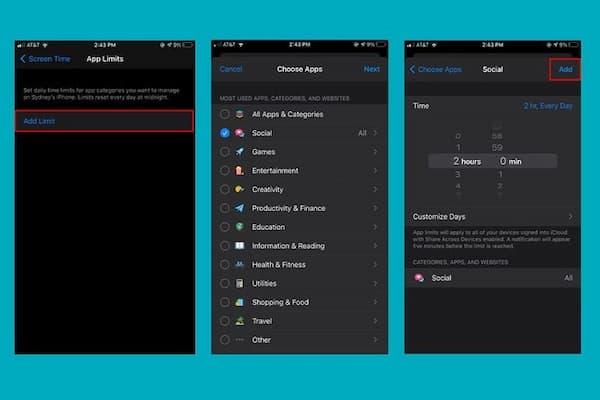
نحوه قفل کردن برنامه های آیفون با Screen Time
این ویژگی به ویژه برای محافظت از برنامههایی مفید است که میتوانند برای خرید اقلام استفاده شوند یا با حساب بانکی یا کارتهای اعتباری شما مرتبط هستند. محدودیت برنامه شما به طور موثر برنامه های انتخابی شما را قفل می کند. اگر روی هر برنامه قفل شده ضربه بزنید، باید رمز عبور Screen Time خود را وارد کنید تا قفل آن باز شود.
هنگامی که رمز عبور خود را وارد می کنید، گزینه هایی روی صفحه ظاهر می شوند. میتوانید برنامه را برای ۱۵ دقیقه، یک ساعت یا بقیه روز باز بگذارید.
اگر به دنبال جایی برای خرید گوشی آیفون به صورت اقساطی هستید، از بخش خرید گوشی با حکمت کارت، در سایت ما مراجعه کنید.
نحوه اضافه کردن محدودیت های والدین
این روند برای والدینی که می خواهند برای فرزندان خود محدودیت هایی با قفل کردن برنامه های آیفون اعمال کنند کمی متفاوت است. اگر تلفن آنها قبلاً با تلفن فرزندشان مرتبط باشد، بهطور خودکار تنظیماتی را برای ویژگیهای کنترل والدین ایجاد میکند. برای افزودن محدودیتها، والدین باید این مراحل را در تلفن فرزندشان دنبال کنند:
- به برنامه تنظیمات بروید.
- روی Screen Time ضربه بزنید.
- روی Continue ضربه بزنید.
- این تلفن فرزند من است را انتخاب کنید.
- روی Use Screen Time Passcode ضربه بزنید.
- یک رمز عبور ایجاد کنید.
- برای تایید دوباره رمز عبور را وارد کنید. (ممکن است از شما خواسته شود که Apple ID و رمز عبور خود را وارد کنید.)
- دستورالعمل های روی صفحه را دنبال کنید تا به رمز عبور والدین برسید.
- رمز عبور خود را وارد کنید.
- برای تایید دوباره رمز عبور را وارد کنید.
- روی Content & Privacy Restriction ضربه بزنید.
- محتوا و حریم خصوصی را روشن کنید.
- یک رمز عبور جدید انتخاب کنید.
آیا میخواهید مطمئن شوید که فرزندتان نمیتواند در فروشگاه اپل خرید کند، در برنامهها چیزهایی بخرد، یا برنامهها را دانلود یا حذف کند؟ از این مراحل در تلفن خود یا آنها استفاده کنید:
- برنامه تنظیمات را باز کنید.
- روی Screen Time ضربه بزنید.
- Content & Privacy Restrictions را انتخاب کنید و آن را روشن کنید.
- iTunes & App Store Purchases را انتخاب کنید.
- روی Installing Apps، Deleting Apps یا In-app Purchases در صفحه ضربه بزنید.
- اجازه ندهید را انتخاب کنید.
منبع:
https://www.macrumors.com/how-to/passcode-lock-app/